
Cách kiểm tra xem độ chai pin trên laptop Win 10 cực đơn giản
Chai pin laptop là tình trạng sẽ xảy ra khi sử dụng laptop trong khoảng thời gian dài. Nhưng vẫn còn nhiều người vẫn còn chưa biết cách kiểm tra tình trạng này mà thường đánh giá nó qua thời gian sử dụng so với ban đầu. Cách làm này không sai nhưng nó thiếu chính xác. Vì thế một số mẹo nhỏ sau đây sẽ giúp người dùng kiểm tra pin laptop nhanh chóng và chính xác để biết có nên thay pin laptop chính hãng không.
Tại sao cần kiểm tra độ chai pin laptop ?
Chai pin là tình trạng phổ biến trên laptop hiện nay. Tình trạng chai pin ảnh hưởng trải nghiệm làm khó chịu người dùng. Khi chai pin thì laptop như mất đi một nguồn năng lượng dự trữ mỗi lần sử dụng cần phải cắm sạc liên tục vô cùng bất liện. Hơn nữa khi chai pin thì độ bền viên pin kém đi có thể dẽ gây ra cháy nổ nguy hiểm. Nguồn năng lượng chập chờn ảnh hưởng đến vận hành laptop có thể gây hư hỏng các linh kiện bên trong laptop. Chính vì thế kiểm tra chai pin rất quan trọng để có thể bảo vệ viên pin mình tốt hơn.
Sau đây là một số lý do cụ thể mà bạn nên kiểm tra độ chai pin laptop:
- Độ chai pin ảnh hưởng đến thời lượng sử dụng của laptop: Điều này có nghĩa là bạn sẽ phải sạc pin thường xuyên. Hơn nữa là sử dụng laptop trong thời gian ngắn hơn lúc trước. Vì vậy nên kiểm tra độ chai pin để phát hiện kịp thời.Từ đó đưa ra các quyết định hợp lý về việc sử dụng và bảo quản pin.
- Độ chai pin ảnh hưởng đến hiệu suất của laptop: Khi pin bị chai, laptop sẽ không hoạt động ở hiệu suất tốt nhất. Bên cạnh đó nó còn gây ra nhiều sự cố hoặc làm cho laptop chạy chậm hơn.
- Độ chai pin ảnh hưởng đến tuổi thọ của pin: Pin chai sẽ có tuổi thọ ngắn hơn so với pin mới. Điều này có nghĩa là bạn sẽ phải thay pin sớm hơn và chi phí cho việc thay pin cũng sẽ tăng lên. Nên việc kiểm tra thường xuyên sẽ giúp pin được kéo dài tuổi thọ và sửa lỗi kịp thời nếu bạn đang sạc sai cách.
Vì vậy kiểm tra độ chai pin laptop là điều cần thiết và phải được theo dõi thường xuyên. Để làm được điều đó bạn nên nắm những dấu hiệu nhận biết nhằm phát hiện kịp thời các vấn đề trục trặc của pin.
Xem thêm: Cell pin laptop là gì mỗi cell pin dùng được bao lâu?
Một số nguyên nhân khiến pin laptop nhanh chai
- Vừa cắm sạc vừa sử dụng laptop trong khoảng thời gian dài
- Người dùng sử dụng bộ sạc kém chất lượng ảnh hưởng đến tuổi thọ của pin
- Sạc pin trong thời gian quá dài mà không sử dụng
- Sử dụng laptop trong môi trường quá nóng
- Pin laptop sử dụng không phải là loại pin chất lượng
Vì thế người dùng nên hạn chế những việc này để bảo vệ tuổi thọ laptop mình được lâu hơn Cách kiểm tra độ chai pin trên nền tảng Windows khá đơn giản nhưng hiện nay vẫn còn nhiều người dùng vẫn chưa biết cách này. Nếu bạn sử dụng Macbook và đang gặp các vấn đề về pin, xem ngay dịch vụ Thay pin Macbook
Cách kiểm tra độ chai pin Windows 10
Đối với window 8, 10 cũng có cách xem pin gần giống như trên Windows 7 nhưng có phần đơn giản hơn
- Bước 1: Chọn Start tìm kiếm cmd trong ô Search program and file
- Bước 2: Chọn biểu tượng cmd có tên đầy đủ là Command Prompt sẽ xuất hiện một cửa sổ đen
- Bước 3: Gõ lệnh powercfg /batteryreport vào ô cửa sổ này và ấn Enter. Lệnh này có chức năng xuất một file báo tình trạng pin trên laptop
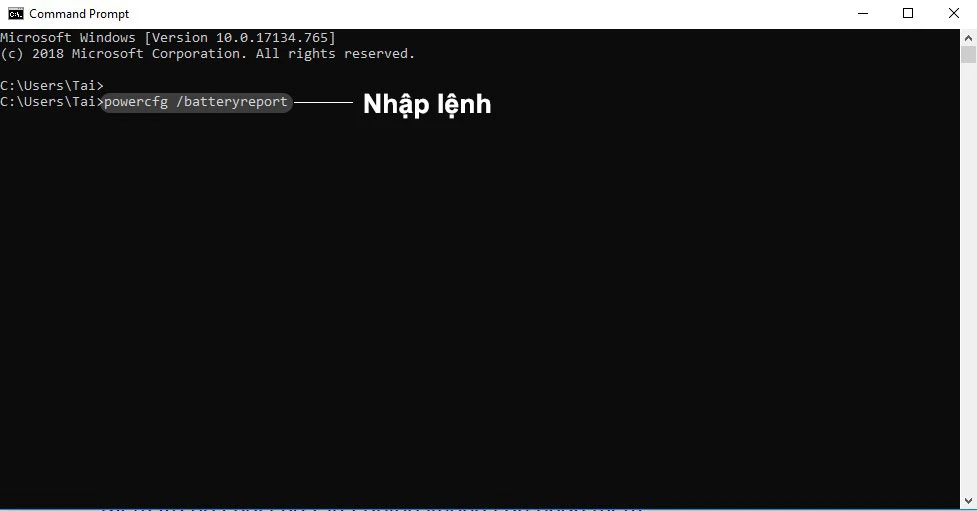
- Bước 4: Vào ổ đĩa C => Users => thư mục “tên người dùng”. Nếu vào thư mục này thấy có hiện file battery-report.html nghĩa là bạn đã thành công
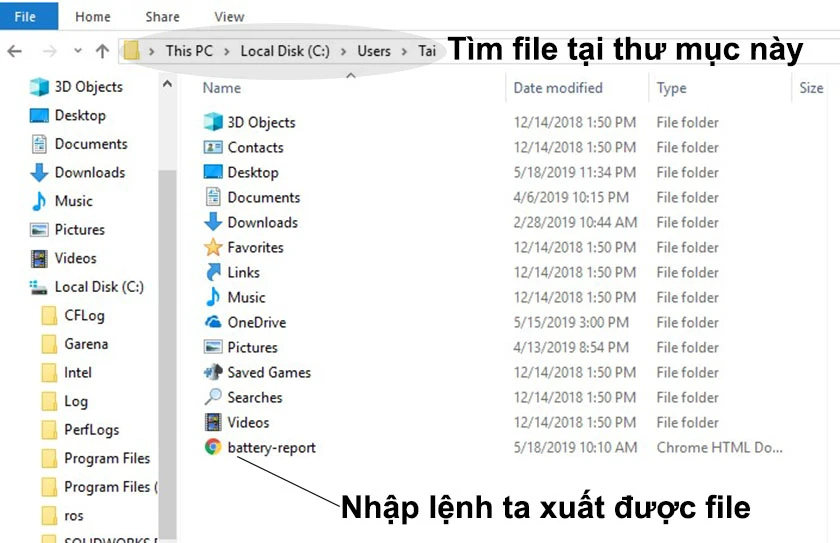
- Bước 5: Chọn battery-report.html để xem báo cáo tình trạng pin trên laptop của bạn
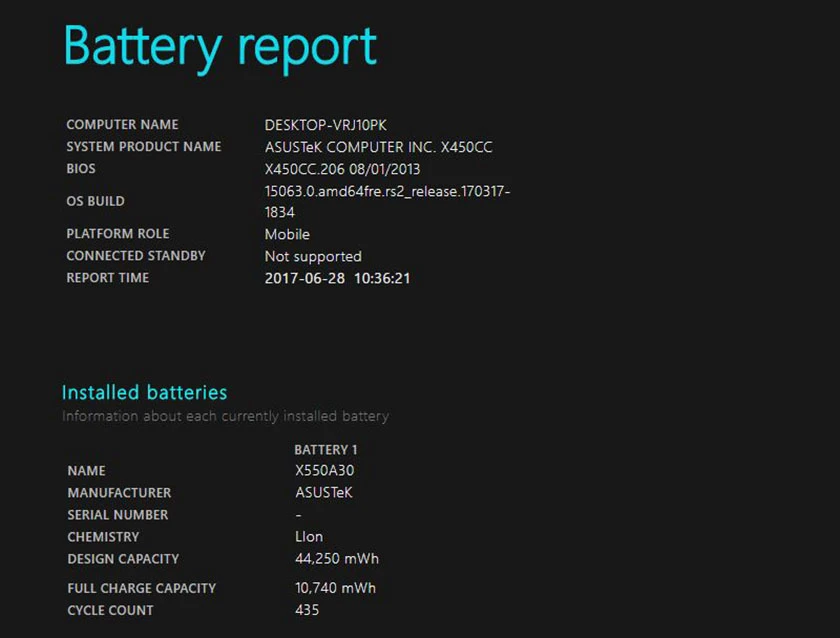 Trên Internet hiện nay có rất nhiều cách cũng như phần mềm kiểm tra tình trạng pin. Nhưng người cần cẩn thận đừng chọn những cách này vì các phần mềm kiểm tra pin có thể là cơ sở để gây nhiễm virus trên laptop bạn cũng như đánh cắp thông tin người dùng rất nguy hiểm. Chính vì thế cách kiểm tra pin laptop nêu trên không những nhanh chóng và chính xác mà có còn đem lại độ an toàn tuyệt đối đến cho người dùng.
Trên Internet hiện nay có rất nhiều cách cũng như phần mềm kiểm tra tình trạng pin. Nhưng người cần cẩn thận đừng chọn những cách này vì các phần mềm kiểm tra pin có thể là cơ sở để gây nhiễm virus trên laptop bạn cũng như đánh cắp thông tin người dùng rất nguy hiểm. Chính vì thế cách kiểm tra pin laptop nêu trên không những nhanh chóng và chính xác mà có còn đem lại độ an toàn tuyệt đối đến cho người dùng.
Xem thêm1 TB bằng bao nhiêu GB
Kiểm tra mức độ sử dụng pin laptop trên Win 10
Bên cạnh độ chai pin thì mức độ sử dụng pin trên laptop cũng được người dùng quan tâm. Trên Windows 10, thông tin này hiển thị rõ ràng ở góc phải màn hình. Cụ thể, người dùng để chuột lên hoặc nhấp vào icon pin, ngay lập tức thông số ước tính thời gian còn lại mà phần trăm pin sẽ được hiển thị. Ngoài ra, người dùng cũng có thể theo dõi chi tiết các thông tin có thể thực hiện: Tìm CMD tại nút Search trên Taskbar, mở CMD với quyền Administrator. 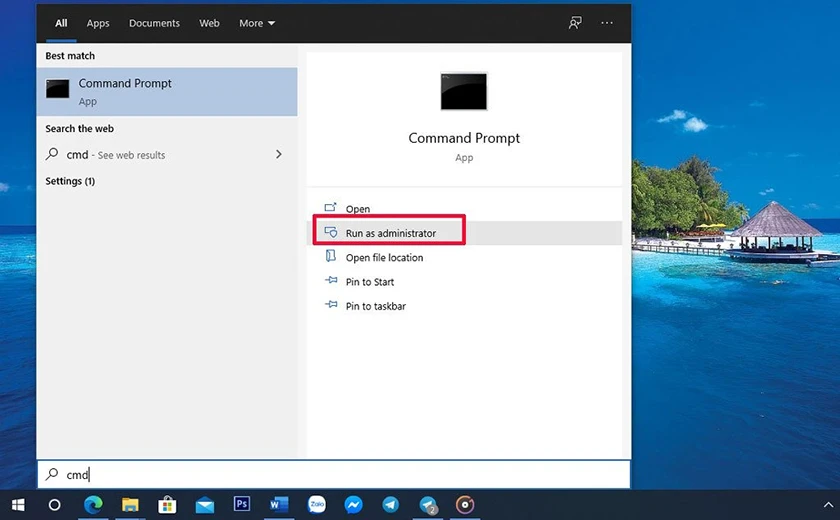 Xong dán lệnh powercfg spr và chờ khoảng 30s, một lúc sau màn hình sẽ thấy một đường dẫn trong CMD. Copy đường dẫn này dán vào thanh địa chỉ của bất kỳ trình duyệt nào trên máy, nhấn Enter. Ngay lập tức, máy sẽ mở ra một file báo cáo gọi là System Power Report. File này thể hiện rất nhiều thông tin về pin của laptop, và cả một sơ đồ mức độ sử dụng. Những thông tin này rõ ràng và trực quan hơn những thông tin khi nhấp vào icon pin.
Xong dán lệnh powercfg spr và chờ khoảng 30s, một lúc sau màn hình sẽ thấy một đường dẫn trong CMD. Copy đường dẫn này dán vào thanh địa chỉ của bất kỳ trình duyệt nào trên máy, nhấn Enter. Ngay lập tức, máy sẽ mở ra một file báo cáo gọi là System Power Report. File này thể hiện rất nhiều thông tin về pin của laptop, và cả một sơ đồ mức độ sử dụng. Những thông tin này rõ ràng và trực quan hơn những thông tin khi nhấp vào icon pin.  Bên dưới còn rất nhiều thông tin chi tiết về các Session (trạng thái, mức độ thay đổi năng lượng, phần trăm pin,...)
Bên dưới còn rất nhiều thông tin chi tiết về các Session (trạng thái, mức độ thay đổi năng lượng, phần trăm pin,...)
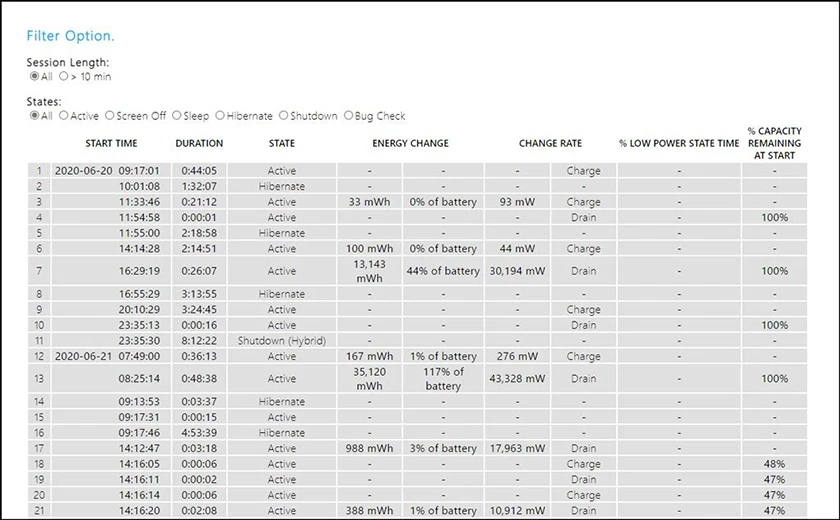
Kiểm tra pin laptop bằng Powershell
Powershell cũng là tính năng có sẵn trong laptop. Giúp người dùng nhận biết thiết bị của mình có bị chai pin hay không một cách nhanh chóng. Để làm được điều đó bạn hãy thực hiện theo trình tự các bước dưới đây:
Bước 1: Đầu tiên bạn nhấn tổ hợp phím Windows + X. Sau đó tìm kiếm và chọn mục Terminal.
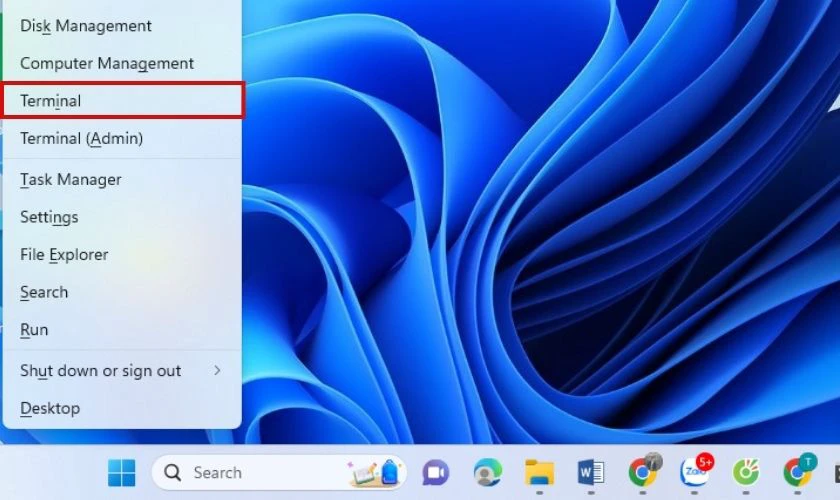
Bước 2: Lúc này cửa sổ Windows PowerShell hiện ra. Bạn hãy điền câu lệnh powercfg/batteryreport vào như trong ảnh rồi nhấn Enter.
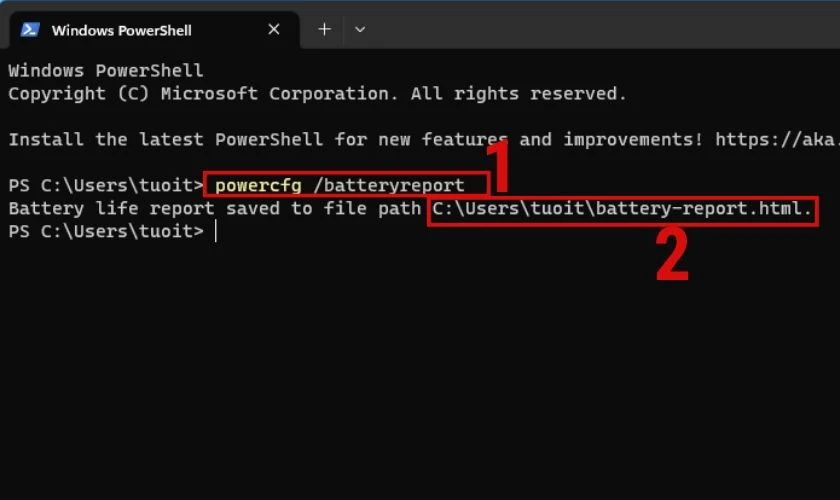
Bước 3: Tìm kiếm địa chỉ máy vừa trả về trong ổ đĩa C. Tại đây theo dõi 2 thông số DESIGN CAPACITY và FULL CHARGE CAPACITY. Cách đọc cũng tương tự như kiểm tra bằng Command Prompt ở trên.
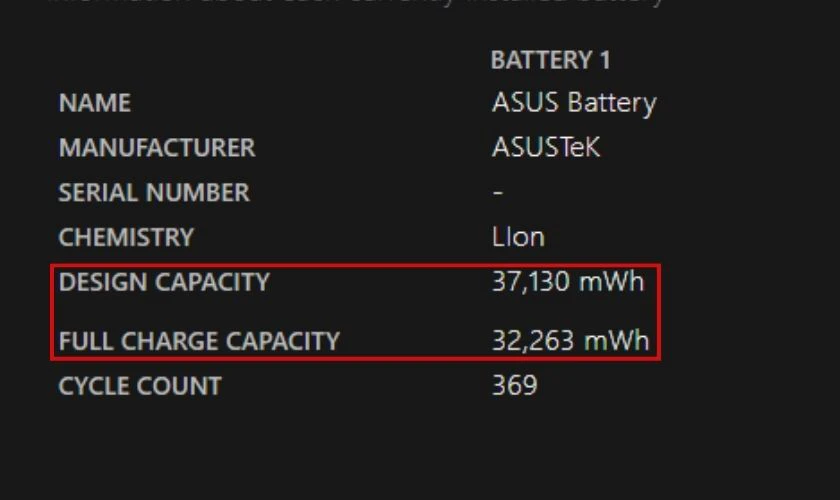
Ngoài 2 cách vừa rồi bạn cũng có thể kiểm tra xem pin laptop của mình có bị chai không. Bằng việc sử dụng phần mềm CPUID HWMonitor. Quy trình thực hiện như thế nào cùng theo dõi nội dung bên dưới.
Kiểm tra độ chai pin laptop bằng phần mềm CPUID HWMonitor
Một trong những phần mềm hỗ trợ kiểm tra tuổi thọ cũng như độ chai của pin không thể không nhắc đến CPUID HWMonitor. Nó được nhiều người quan tâm bởi giao diện đơn giản, dễ sử dụng. Không những vậy nó còn giúp bạn theo dõi tình trạng khác của laptop ví dụ như nhiệt độ, nguồn điện, CPU,...
Để bắt đầu vào việc kiểm tra, trước tiên bạn hãy download phần mềm CPUID HWMonitor về máy. Rồi tiếp tục thực hiện theo các bước bên dưới:
Bước 1: Khi vừa tải xong bạn tiến hành mở phần mềm lên. Lúc này CPUID HWMonitor sẽ có giao diện như hình minh họa.
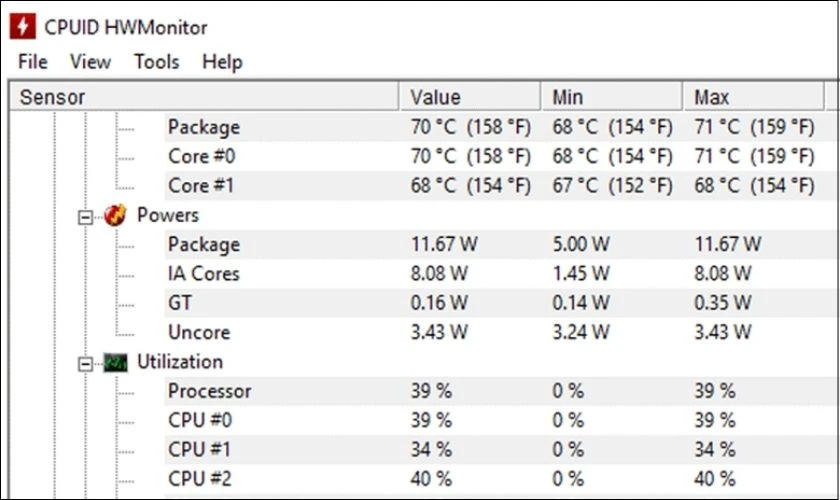
Bước 2: Sau đó lướt xuống tìm kiếm mục Primary. Tại đây bạn sẽ thấy những thông tin giúp người dùng kiểm tra độ chai pin của laptop.
Trong đó:
- Design Capacity: Là thông số của dung lượng pin mà nhà sản xuất đưa ra
- Current Capacity: Dung lượng thực tế của máy.
- Wear Level: Tỷ lệ chênh lệch giữa 2 chỉ số trên. Nếu lớn hơn 50% chứng tỏ pin của bạn đang bị chai và cần được thay mới.
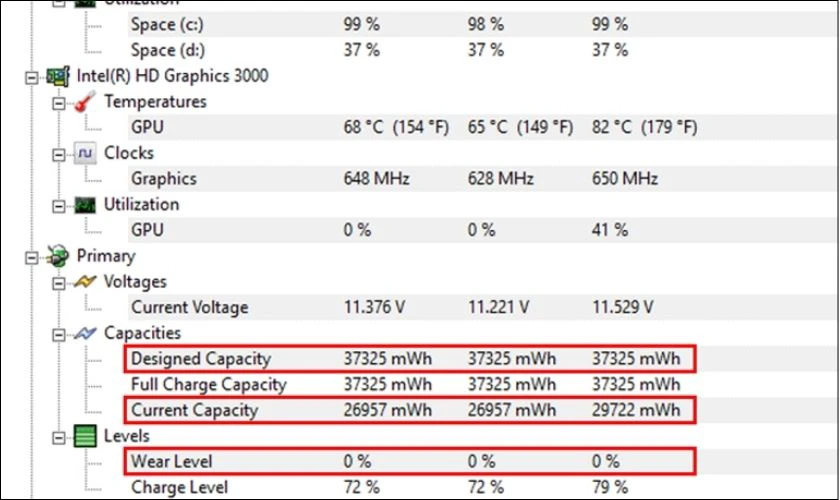
Một vài thủ thuật check tình trạng chai pin laptop trên phần mềm CPUID HWMonitor sẽ giúp bạn khắc phục kịp thời. Nhưng thay vì cứ sử dụng rồi hư pin lại phải thay cái mới tại sao chúng ta không sử dụng một cách cẩn thận hơn. Lưu ý khi dùng laptop cũng là một yếu tố quan trọng giúp kéo dài tuổi thọ của pin rất nhiều.
Các phần mềm kiểm tra pin laptop
Nếu người dùng vẫn chưa hài lòng với cách kiểm tra pin nêu trên vì thấy nó vẫn phức tạp hay có độ chính xác cao. Người dùng có thể cài đặt ngay các phần mềm kiểm tra pin trên laptop của mình để có thể xem độ chai pin nhanh và chính xác nhất.
HWMonito - phần mềm kiểm tra pin
HWMonito đây là phần mềm kiểm tra miễn phí không những kiểm tra được độ chai pin mà nó còn có thể xem nhiệt độ của tất cả linh kiện như cpu, mainboard, ổ cứng,.. Link tải: http://download.cpuid.com/hwmonitor/hwmonitor_1.35.exe
BatteryBar- phần test pin
BatteryBar đây cũng là phần mềm miễn phí. Với phần mềm này người dùng có thể xem tình trạng pin của mình nhanh chóng dưới thanh công cụ Link tải: https://batterybarpro.com/downloads/BatteryBarSetup-3.6.6.exe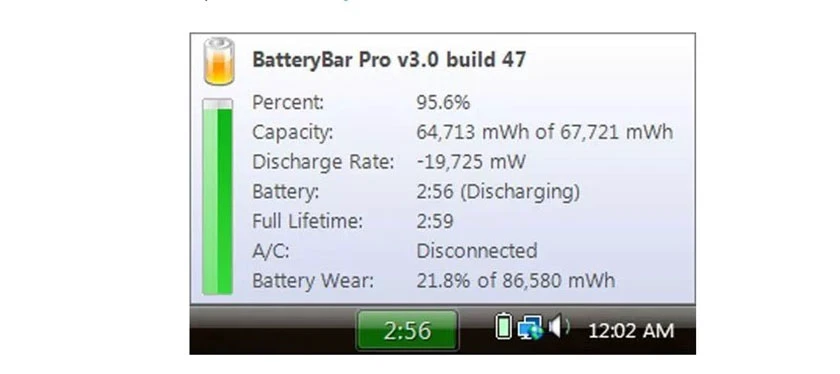
BatteryCare
Pin BatteryCare phần mềm này không những cho biết tình trạng pin mà nó còn có những đề xuất hay để bảo vệ viên pin trên laptop tốt hơn Link tải https://batterycare.net/en/download.php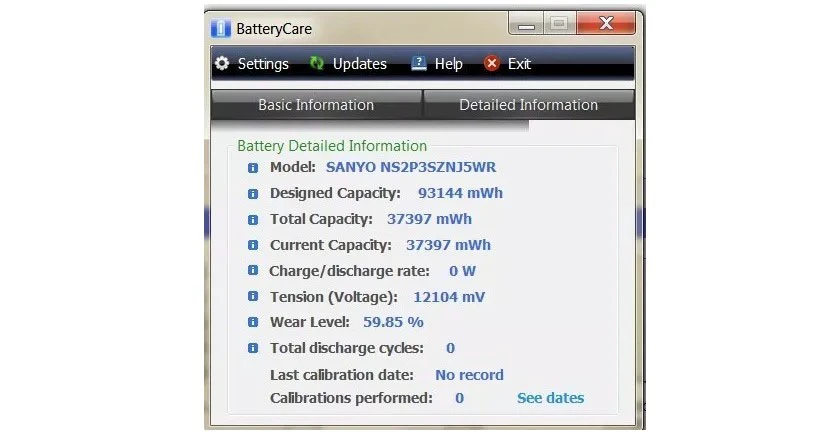
Cách kiểm tra độ chai pin laptop trên Windows 7
- Bước 1: Chọn Start sau đó tìm kiếm cmd trong ô Search program and file
- Bước 2: Click chuột vào biểu tượng cmd và chọn Run as adminitrastor
- Bước 3: Một cửa sổ đen sẽ xuất hiện với các dòng lệnh, bạn gõ thêm lệnh cd %uerprofile%/Desktop rồi nhấn Enter. Lệnh này sẽ giúp báo tình trạng pin trên laptop của bạn
- Bước 4: Tiếp tục gõ thêm một lệnh nữa là powercfg - ennergy và ấn Enter. Sau khi thực hiện này xong thì 1-2 phút sẽ xuất hiện một file tên là energy-report.html trên desktop
- Bước 5: Mở file energy-report.html để xem tình trạng chai pin trên laptop
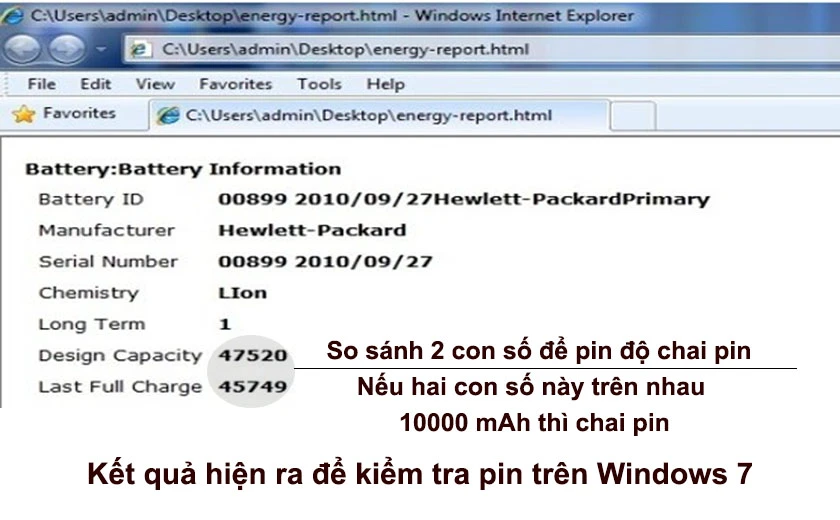 => Xem thêm: Hướng dẫn xả pin laptop, tránh chai pin
=> Xem thêm: Hướng dẫn xả pin laptop, tránh chai pin
Những lưu ý khi sử dụng laptop để tránh bị chai pin
Để tránh tình trạng chai pin trên laptop, bạn nên lưu ý những điểm sau:
Sử dụng chế độ tiết kiệm pin: Hầu hết các laptop đều có tính năng tiết kiệm pin. Bạn nên sử dụng tính năng này để kéo dài thời gian sử dụng.
Tắt các ứng dụng không cần thiết: Để giảm tải trọng cho hệ thống và tiết kiệm pin.
Giảm độ sáng màn hình: Là một trong những cách đơn giản và hiệu quả nhất để giảm tiêu thụ năng lượng của laptop và tránh tình trạng chai pin.
Vệ sinh định kỳ: Góp phần giữ cho hệ thống làm việc tốt hơn và tiết kiệm năng lượng.
Thay pin đúng cách: Nếu pin của laptop đã chai, bạn nên thay thế bằng pin mới đúng loại và đúng cách để tránh tình trạng chai pin trở lại.

Qua những lưu ý vừa rồi bạn đã hiểu được cách thức sử dụng laptop cũng ảnh hưởng đến pin như thế nào chưa. Không chỉ vậy mà nó còn gây ra lỗi cho nhiều bộ phận khác. Vì thế hãy dùng một cách hợp lý và đúng nhất có thể để giảm độ chai của pin.
Ngoài ra để giúp bạn hiểu rõ hơn về chủ đề này mình sẽ cung cấp thêm những câu hỏi mà người dùng hay gặp phải. Biết đâu nó cũng là một mối lo âu trong bạn và cần được làm sáng tỏ.
Một số câu hỏi thắc mắc của người dùng khi pin laptop bị chai
Khi pin laptop bị chai, mọi thường có những thắc mắc cần được giải đáp. Dưới đây là một số câu hỏi phổ biến mà người dùng thường đặt khi gặp tình trạng này:
Pin laptop bị chai có sửa được không?
Pin laptop bị chai thường không thể sửa chữa được. Vì vậy bạn cần phải thay thế pin mới để laptop được hoạt động tốt hơn.
Nên thay pin bị chai ở đâu uy tín, giá rẻ tại TPHCM?
Trước khi quyết định chọn cửa hàng thay pin laptop. Bạn nên tìm hiểu kỹ về chất lượng sản phẩm, giá cả, chính sách bảo hành và đánh giá từ khách hàng trước đó.
Với những tiêu chí vừa rồi mình nghĩ Điện Thoại Vui sẽ đáp ứng đầy đủ các nhu cầu mà khách hàng đưa ra. Bởi vì Điện Thoại Vui được đánh giá là một trong những nơi sửa chữa điện thoại, laptop uy tín và chất lượng. Hơn nữa giá cả cũng rất phù hợp giao động từ 1.200.000 - 1.800.000 tùy thuộc vào từng dòng máy.
Hiện tại cửa hàng này đã có nhiều chi nhánh tại TPHCM. Bạn có thể tìm địa chỉ chi nhánh gần nhất và đến trực tiếp cửa hàng để được tư vấn và thay pin.
Hướng dẫn kiểm tra pin laptop cực chuẩn - Điện Thoại Vui
Thay pin laptop chính hãng chất lượng giá tốt tại Điện Thoại Vui
Khi thực hiện những thủ thuật laptop trên nếu phát hiện laptop bị chai pin thì người dùng nên đến các cửa hàng uy tin để thay pin laptop và sửa chữa trong đó có Điện Thoại Vui. Tại hệ thống Điện Thoại Vui chúng tôi có hầu hết các dịch vụ như thay pin (các dòng laptop và cả pin Macbook, thay màn hình, sửa chữa phần cứng cho các loại laptop hiện nay. Với đội ngũ nhân viên chuyên nghiệp chúng tôi luôn làm hài lòng khách hàng khi sử dụng dịch vụ của mình.
Chúng tôi cam kết là báo cáo đúng lỗi, sử dụng các linh kiện chính hãng để các sản phẩm sau khi được sửa chữa sẽ đạt chất lượng tốt nhất. Mọi thông tin chi tiết xin liên hệ đến tổng đài 1800.2064 để được tư vấn nhanh và chính xác nhất.
Hãy tới ngay Điện Thoại Vui để trải nghiệm dịch vụ sửa chữa laptop chuyên nghiệp nhé. Khắc phục ngay lỗi chai pin laptop để bảo vệ tuổi thọ của laptop được lâu hơn khi sử dụng.
Link nội dung: https://ausp.edu.vn/cach-kiem-tra-xem-do-chai-pin-tren-laptop-win-10-cuc-don-gian-a25550.html